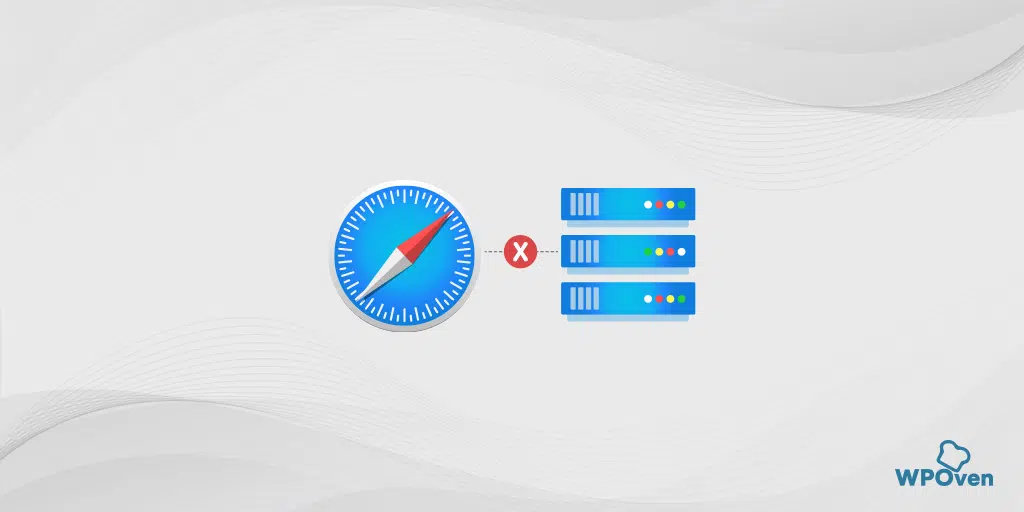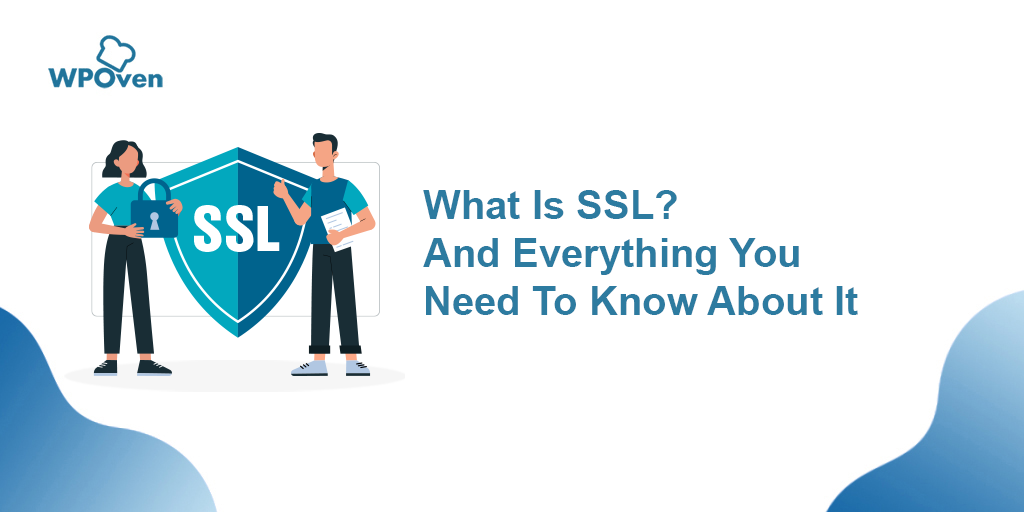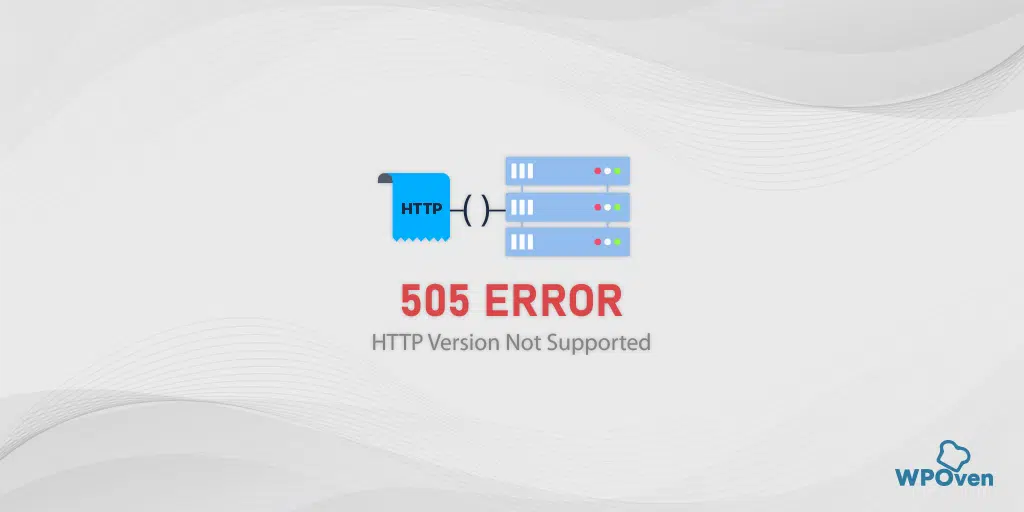Bagaimana Cara Memperbaiki Kesalahan NET::ERR_CERT_AUTHORITY_INVALID? (10 Solusi)
Diterbitkan: 2023-08-01Apa itu Kesalahan NET::ERR_CERT_AUTHORITY_INVALID?
Kesalahan NET::ERR_CERT_AUTHORITY_INVALID adalah salah satu kesalahan umum yang terjadi saat browser Anda gagal memverifikasi validitas sertifikat SSL situs web Anda dan hasilnya tidak dapat membuat sambungan aman dengan situs web.
Ketika Anda menemukan kesalahan ini, itu berarti sertifikat SSL yang ditampilkan oleh situs web telah kedaluwarsa, tidak valid, atau diidentifikasi sebagai tidak asli oleh browser Anda.
Namun, jika Anda belum menyiapkan sertifikat SSL untuk situs web Anda dan masih menggunakan HTTP biasa, yang sangat tidak disarankan, Anda tidak akan mengalami masalah seperti itu.
Mari kita lihat berbagai penyebab yang memicu NET::ERR_CERT_AUTHORITY_INVALID Error.
Baca: Apa itu SSL? dan Semua yang Perlu Anda Ketahui tentangnya?
Lebih Banyak Artikel Terkait Kesalahan SSL
- Bagaimana Cara Memperbaiki ERR_SSL_PROTOCOL_ERROR? [10 Metode]
- 12 Metode Terbaik untuk Memperbaiki Kesalahan NET::ERR_CERT_DATE_INVALID
- Bagaimana Cara Memperbaiki Kesalahan ERR_SSL_VERSION_OR_CIPHER_MISMATCH?
Variasi kesalahan NET::ERR_CERT_AUTHORITY_INVALID
Anda mungkin menemukan variasi yang berbeda dari kesalahan NET::ERR_CERT_AUTHORITY_INVALID tergantung pada browser yang Anda gunakan, sistem operasi Anda, dan masalah sertifikat tertentu, tetapi semuanya memiliki arti yang sama.
Mari kita periksa.
NET::ERR_CERT_AUTHORITY_INVALID Chrome
Jika Anda adalah pengguna Chrome, browser akan menampilkan kesalahan NET::ERR_CERT_AUTHORITY_INVALID dengan pesan “Koneksi Anda tidak pribadi.”
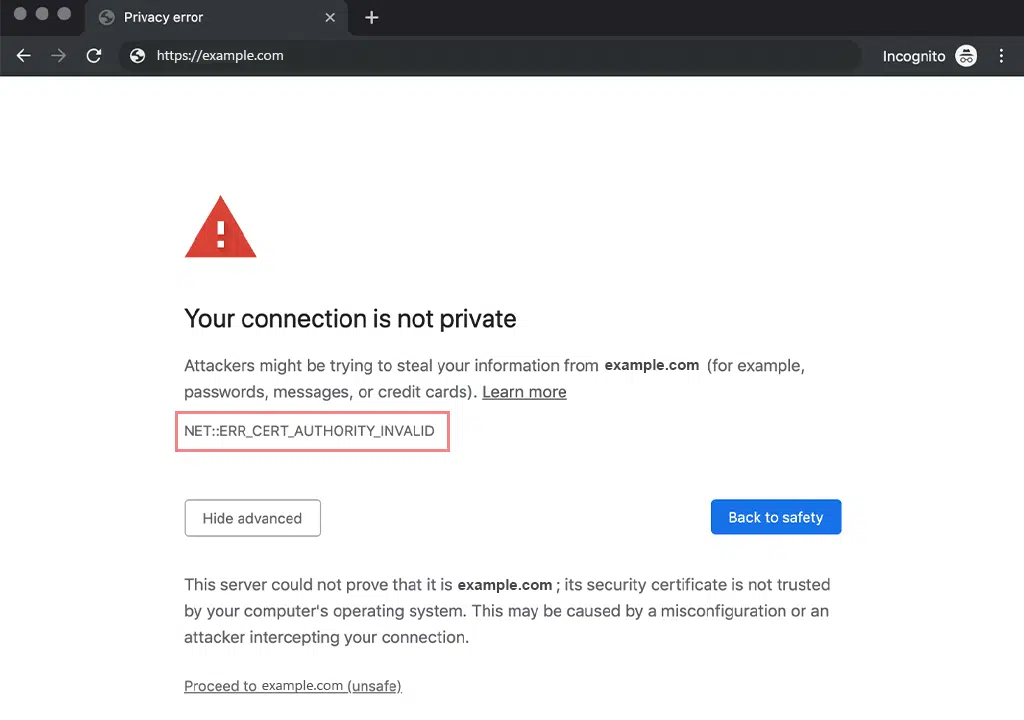
Selain pesan peringatan ini, Chrome memperingatkan Anda untuk melanjutkan dengan risiko Anda sendiri, karena ada risiko tinggi bahwa penyerang dapat mencuri informasi sensitif Anda.
Kesalahan "Koneksi Anda Tidak Pribadi" di Google Chrome dapat terjadi dengan kode kesalahan yang berbeda:
- ERR_CERT_SYMANTEC_LEGACY
- NET::ERR_CERT_AUTHORITY_INVALID
- NET::ERR_CERT_COMMON_NAME_INVALID
- NET::ERR_CERT_WEAK_SIGNATURE_ALGORITHM
- NTE::ERR_CERTIFICATE_TRANSPARENCY_REQUIRED
- NET::ERR_CERT_DATE_INVALID
- Kesalahan sertifikat SSL
- ERR_SSL_VERSION_OR_CIPHER_MISMATCH
NET::ERR_CERT_AUTHORITY_INVALID Microsoft Edge
Jika Anda adalah pengguna Microsoft Edge, Anda akan menemukan bahwa pesan kesalahannya hampir sama dengan yang Anda lihat di Google Chrome. Ini menyatakan "Koneksi Anda tidak pribadi" bersama dengan kesalahan NET::ERR_CERT_AUTHORITY_INVALID.
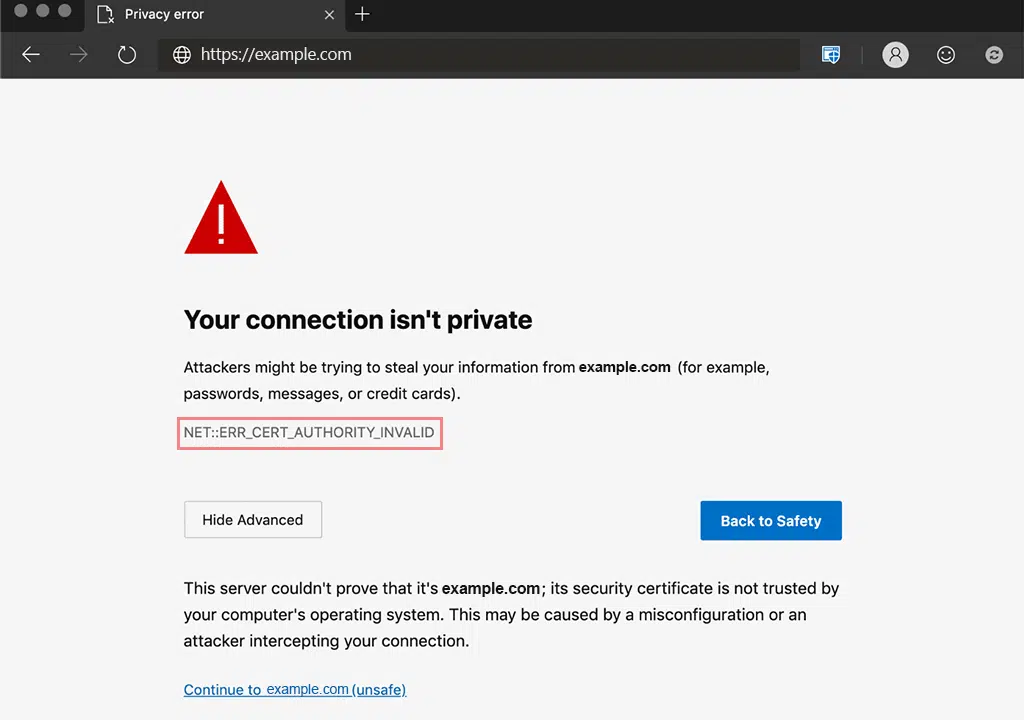
Sama seperti Chrome, Microsoft Edge juga dapat menampilkan kode kesalahan yang berbeda dengan arti yang sama:
- NET::ERR_CERT_COMMON_NAME_INVALID
- DLG_FLAGS_SEC_CERTDATE_INVALID
- DLG_FLAGS_INVALID_CA
- DLG_FLAGS_SEC_CERT_CN_INVALID
- KODE KESALAHAN: O
NET::ERR_CERT_AUTHORITY_INVALID Mozilla Firefox
Ketika Anda membandingkan pesan kesalahan yang disampaikan oleh Mozilla Firefox dengan browser web populer lainnya, Anda akan menemukan bahwa Mozilla telah melakukan pekerjaan yang lebih baik dalam memberikan informasi mendetail tentang kesalahan NET::ERR_CERT_AUTHORITY_INVALID.
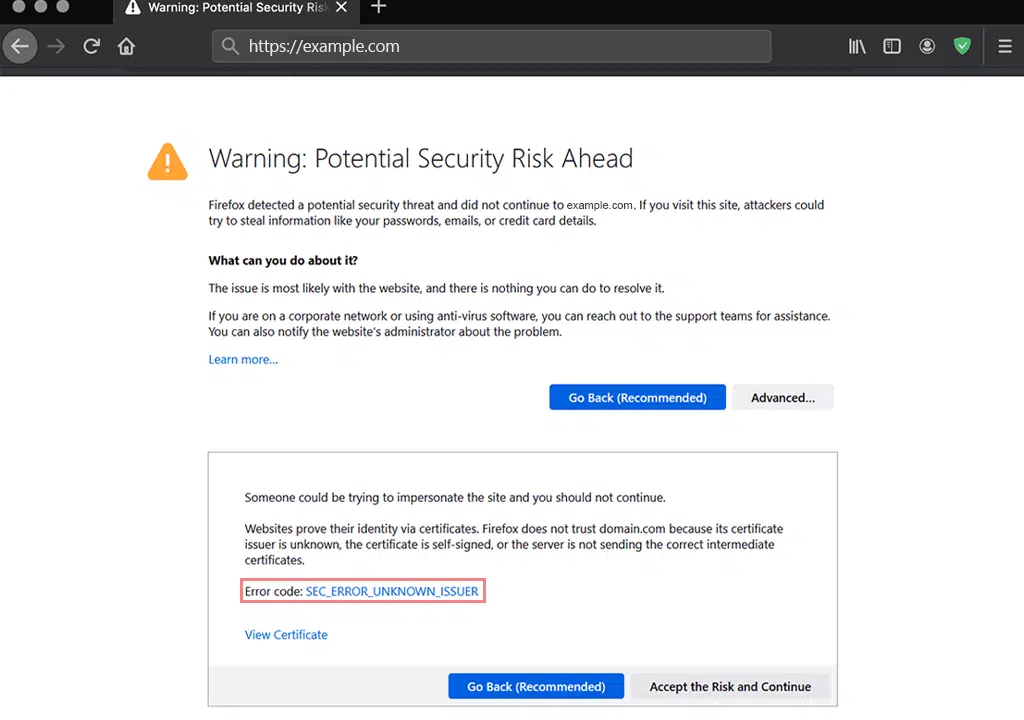
Tidak seperti Chrome, yang memperingatkan Anda dengan pesan yang menyatakan bahwa penyerang mungkin mencuri informasi Anda, Mozilla Firefox memberi Anda penyebab pasti yang memicu kesalahan tersebut.
Namun, Firefox tidak menggunakan kode kesalahan NET::ERR_CERT_AUTHORITY_INVALID untuk menampilkan kesalahan. Sebaliknya, ia menggunakan kode kesalahan berbeda yang menyampaikan arti yang sama seperti.
- SSL_ERROR_RX_MALFORMED_HANDSHAKE
- MOZILLA_PKIX_ERROR_KEY_PINNING_FAILURE
- SEC_ERROR_UNKNOWN_ISSUER
- SEC_ERROR_REUSED_ISSUER_AND_SERIAL
- SSL_ERROR_UNSUPPORTED_VERSION
NET::ERR_CERT_AUTHORITY_INVALID Safari
Jika Anda adalah pengguna Safari, kesalahan “NET::ERR_CERT_AUTHORITY_INVALID” akan ditampilkan sangat berbeda dari browser lain.
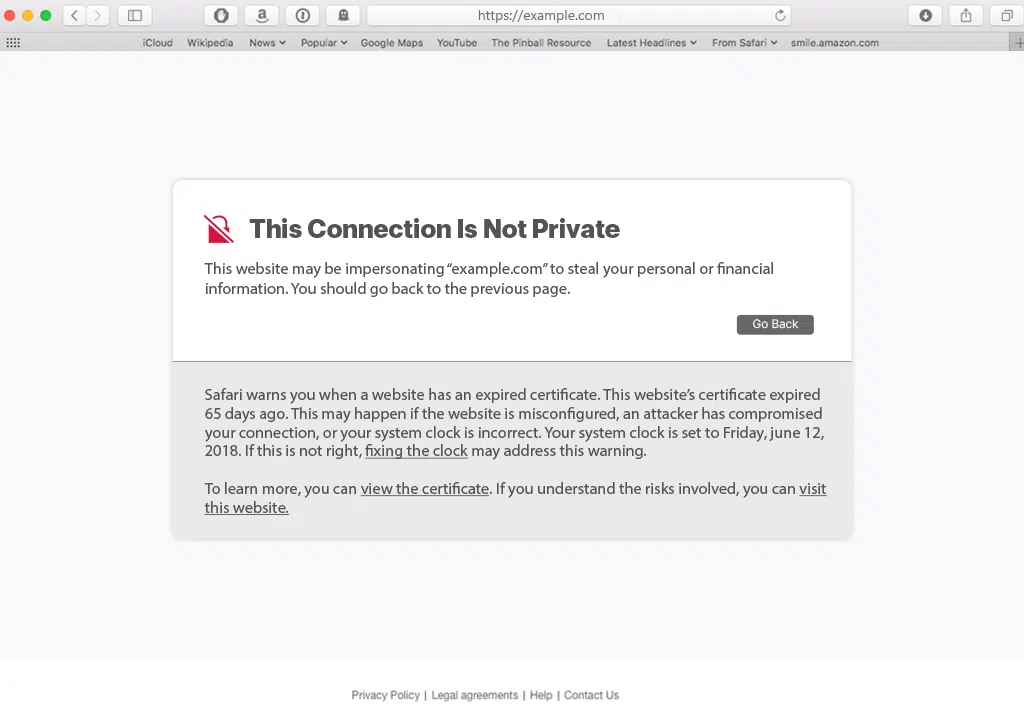
Ini menampilkan pesan kesalahan: "Safari tidak dapat memverifikasi identitas situs web 'www.example.com'." bersama dengan pesan peringatan yang menyatakan, "Anda mungkin mencoba mengakses situs web yang berpura-pura sebagai situs asli, tetapi hal ini dapat menyebabkan informasi rahasia Anda berisiko."
Setelah itu, Safari memberi Anda tiga opsi: apakah Anda ingin melanjutkan, membatalkan, atau bahkan menampilkan sertifikat.
Apa Penyebab Kesalahan NET::ERR_CERT_AUTHORITY_INVALID?
Biasanya, ada empat alasan utama yang dapat memicu kesalahan NET::ERR_CERT_AUTHORITY_INVALID. Mari kita bahas masing-masing secara rinci.
1. Sertifikat SSL kedaluwarsa atau tidak valid
Sertifikat SSL memiliki masa berlaku, biasanya mulai dari beberapa bulan hingga beberapa tahun. Ketika sertifikat kedaluwarsa, itu memicu kesalahan net::err_cert_authority_invalid. Demikian pula, jika sertifikat tidak valid atau tidak dikonfigurasi dengan benar, browser tidak dapat membuat sambungan aman, yang menyebabkan kesalahan.
2. Kesalahan konfigurasi sertifikat SSL
Jika Anda belum menginstal dan mengonfigurasi sertifikat SSL dengan benar, yang menyertakan nama domain yang tidak cocok atau sertifikat perantara yang hilang, ini dapat menyebabkan kesalahan net::err_cert_authority_invalid.
3. Menggunakan sertifikat SSL yang dikeluarkan sendiri
Jika Anda menggunakan sertifikat SSL yang diterbitkan sendiri atau ditandatangani sendiri untuk situs web Anda, ini dapat menghemat beberapa dolar. Namun, karena diterbitkan sendiri, browser tidak akan mengautentikasinya dan memicu kesalahan net::err_cert_authority_invalid.
4. Masalah kompatibilitas browser
Jika Anda tidak memperbarui browser web Anda dari waktu ke waktu, browser tersebut mungkin tidak mendukung protokol enkripsi terbaru atau otoritas sertifikat root mungkin sudah kedaluwarsa. Hal ini dapat mengakibatkan sertifikat SSL yang valid ditandai sebagai tidak tepercaya dan memicu kesalahan.
5. Perbedaan tanggal dan waktu sistem
Sertifikat SSL sensitif terhadap waktu. Jika ada ketidakcocokan tanggal dan waktu antara sistem Anda dan sertifikat, ini dapat mengganggu validasi sertifikat SSL, yang menyebabkan kesalahan net::err_cert_authority_invalid.
Bagaimana cara memperbaiki kesalahan net::err_cert_authority_invalid?
Sekarang Anda telah belajar banyak tentang kesalahan “NET::ERR_CERT_AUTHORITY_INVALID” dan penyebabnya, mari beralih ke bagian berikutnya dan jelajahi cara memperbaikinya.
- Periksa validitas SSL
- Menerbitkan sertifikat SSL dari Sumber yang Sah
- Periksa Tanggal dan Waktu Sistem Anda
- Hapus Status SSL Anda
- Bersihkan Cache dan Cookie Peramban Anda
- Coba Mengakses Situs Web dalam Mode Penyamaran
- Nonaktifkan Ekstensi Peramban untuk Sementara
- Perbarui Browser dan Sistem Operasi
- Matikan Semua Antivirus atau VPN yang Berjalan
- Hubungi Admin Situs Web
1. Periksa validitas SSL
Hal pertama yang perlu Anda lakukan adalah memeriksa validitas SSL dengan menjalankan tes SSL. Anda dapat menggunakan alat online gratis apa pun yang tersedia untuk tujuan ini. Bahkan WPOven menyediakan alat SSL Checker Online gratis yang sangat praktis dan bermanfaat.
Yang perlu Anda lakukan hanyalah memasukkan nama domain Anda di bidang “Alamat IP atau Nama Host” dan klik tombol “Periksa Sertifikat”.
Alat ini memberi Anda informasi mendetail tentang sertifikat SSL, seperti tanggal kedaluwarsa, alamat IP, autentikasi, dan validitas nama domain.
Anda dapat memverifikasi apakah itu diinstal dengan benar, dikonfigurasi dengan benar, dan dikeluarkan oleh Otoritas Sertifikat (CA) tepercaya. Jika sertifikat kedaluwarsa atau tidak dipercaya oleh CA yang dikenali, Anda harus memperbarui atau mendapatkan sertifikat SSL baru.
2. Menerbitkan sertifikat SSL dari Sumber yang Sah
Jika uji SSL di atas menunjukkan bahwa sertifikat SSL Anda saat ini tidak valid, disarankan untuk mendapatkan yang baru dari sumber yang sah.
WPOven menawarkan sertifikat SSL gratis dengan setiap paket hosting, bersama dengan integrasi Cloudflare yang memastikan keamanan lengkap.
Namun, jika situs web Anda tidak dihosting di WPOven dan harga menjadi perhatian utama Anda, ada banyak penyedia SSL gratis yang tersedia. "Let's Encrypt" adalah salah satu opsi paling populer dan tepercaya, yang dikenali oleh banyak browser populer.
3. Periksa Tanggal dan Waktu Sistem Anda
Ini adalah salah satu metode termudah yang tidak diharapkan oleh siapa pun untuk menyebabkan kesalahan terkait SSL. Jika tanggal dan waktu PC Anda tidak disinkronkan dengan waktu nyata atau dikonfigurasi secara tidak benar, ini dapat menyebabkan kesalahan net::err_cert_authority_invalid.
Waktu sistem yang salah dapat menyebabkan kegagalan validasi sertifikat SSL, memicu kesalahan net::err_cert_authority_invalid. Ini karena sertifikat SSL memiliki masa berlaku dan melebihi tanggal kedaluwarsa akan mengakibatkan masalah sertifikat yang tidak valid.
Meskipun, jika Anda telah mengonfigurasi waktu PC sesuai dengan zona waktu lokal, kesalahan ini masih dapat terjadi jika Anda bepergian melalui zona waktu yang berbeda.
Untuk menghindari situasi seperti itu, kami sangat menyarankan Anda mengaktifkan waktu, tanggal, dan zona waktu otomatis.
Untuk memeriksa dan memperbaiki waktu pengaturan PC Windows Anda yang berjalan di Windows 10 atau 11, hal pertama yang perlu Anda lakukan adalah pergi ke ikon Windows Anda yang terletak di sudut kiri bawah layar Anda seperti yang ditunjukkan pada gambar.
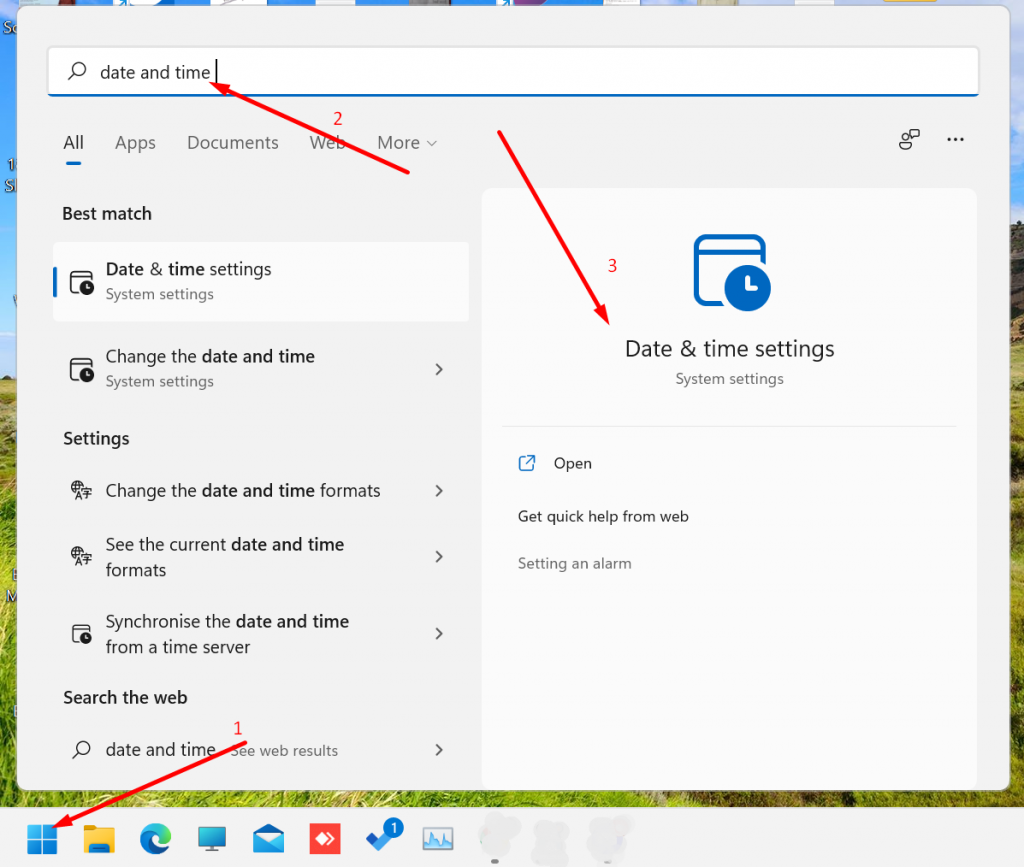
Ketik "tanggal dan waktu" di bilah pencarian pada langkah 2 diikuti dengan mengklik pengaturan Tanggal dan waktu, seperti yang ditunjukkan di atas, jendela baru akan terbuka dan mengaktifkan " Atur waktu secara otomatis ".
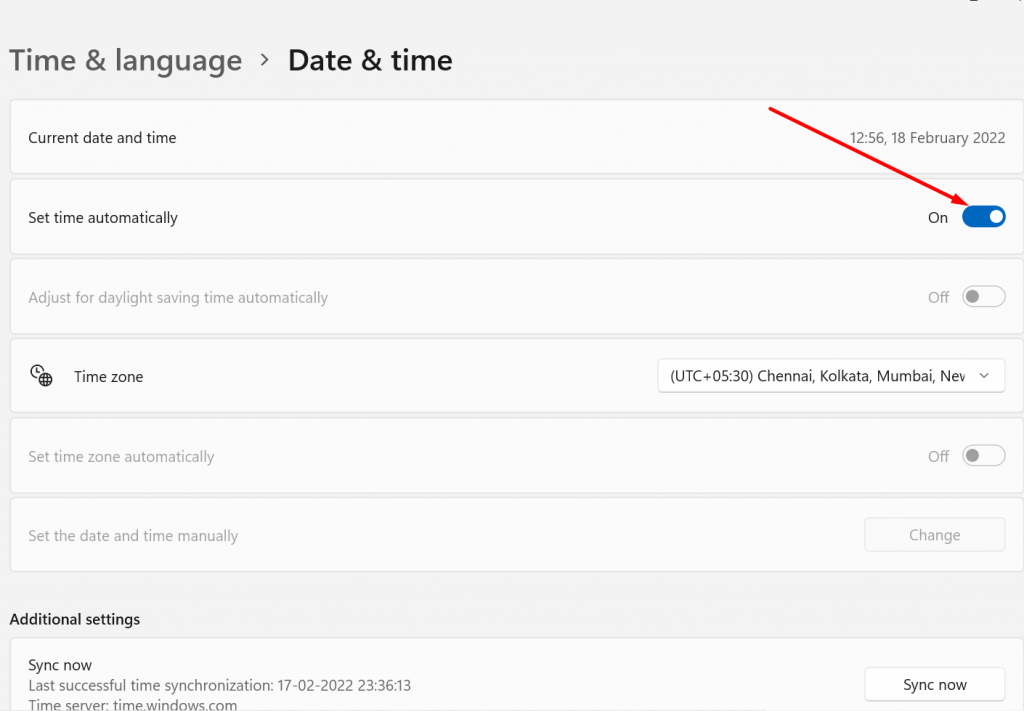
Sekarang Anda selesai, namun jika kesalahan terus berlanjut, Anda dapat mencoba metode lain yang akan kami bahas di bagian selanjutnya.
4. Kosongkan Status SSL Anda
Status SSL membantu Anda mengetahui apakah situs web menggunakan HTTPS atau tidak. Jika berwarna Hijau, berarti website tersebut menggunakan koneksi HTTPS, jika tidak maka akan berubah menjadi Merah.
Untuk melakukan ini,
Langkah 1: Klik tombol menu Mulai di sudut kiri bawah layar Anda dan pilih Panel Kontrol dari daftar opsi.
Langkah 2: Sekarang di Jendela Panel Kontrol, klik Jaringan dan Internet
Langkah 3: Selanjutnya, klik Jaringan dan Pusat Berbagi, dan Di menu sebelah kiri, klik Opsi Internet.

Langkah 4: Di panel Properti Internet, klik tab Konten.
![Bagaimana Cara Memperbaiki ERR_SSL_PROTOCOL_ERROR? [10 Metode] 6 Clear SSL state](/uploads/article/50366/SwnBvpcGgOWyMUZe.webp)
Langkah 5: Di panel Properti Internet, klik tab Konten.
Langkah 6: Di bawah bagian Certificates, klik tombol Clear SSL State.
Langkah 7: Pesan konfirmasi akan muncul, klik OK untuk melanjutkan.
Langkah 8: Sekarang, tunggu cache untuk dihapus, Anda akan melihat pesan sukses setelah proses selesai.
Langkah 9: Terakhir, mulai ulang browser web Anda, seperti Google Chrome, untuk melihat apakah pesan kesalahan SSL telah teratasi.
5. Bersihkan Cache dan Cookie Peramban Anda
Menghapus cache dan cookie browser membantu menghilangkan data cache yang mungkin mengganggu validasi sertifikat SSL. Langkah ini memastikan bahwa browser mengambil informasi sertifikat terbaru.
Mari kita lihat bagaimana Anda dapat melakukannya di browser Chrome,
1. Pertama, Anda perlu membuka browser Chrome Anda dan mengklik tiga titik yang terletak di pojok kanan atas melanjutkan dengan mengklik pengaturan seperti yang ditunjukkan di bawah ini:
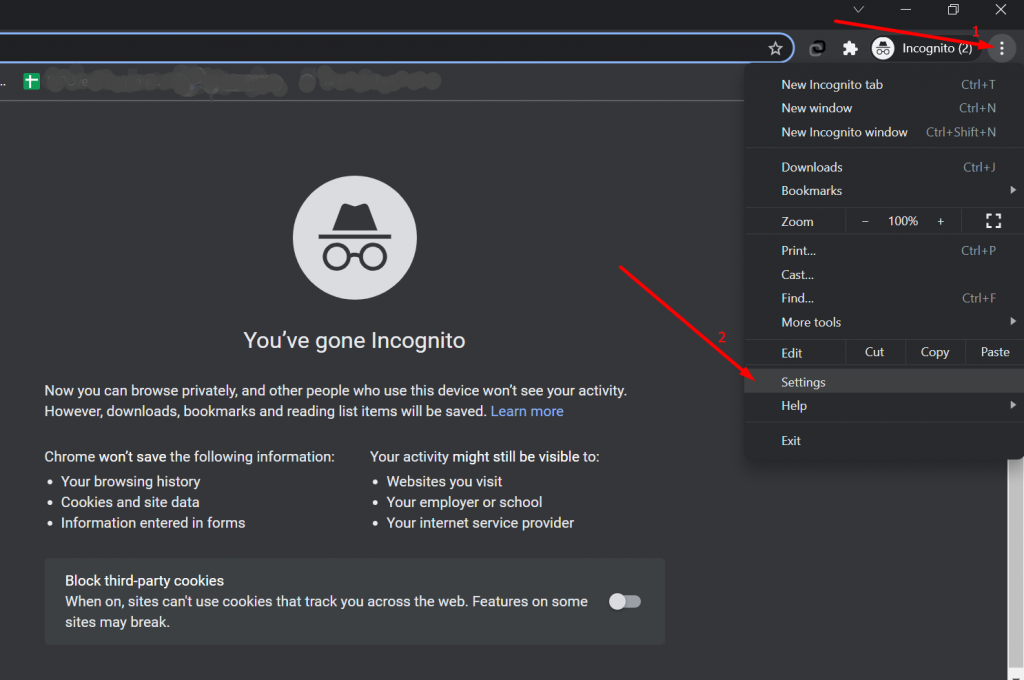
2. Sekarang klik Keamanan dan Privasi> Hapus Data Penjelajahan
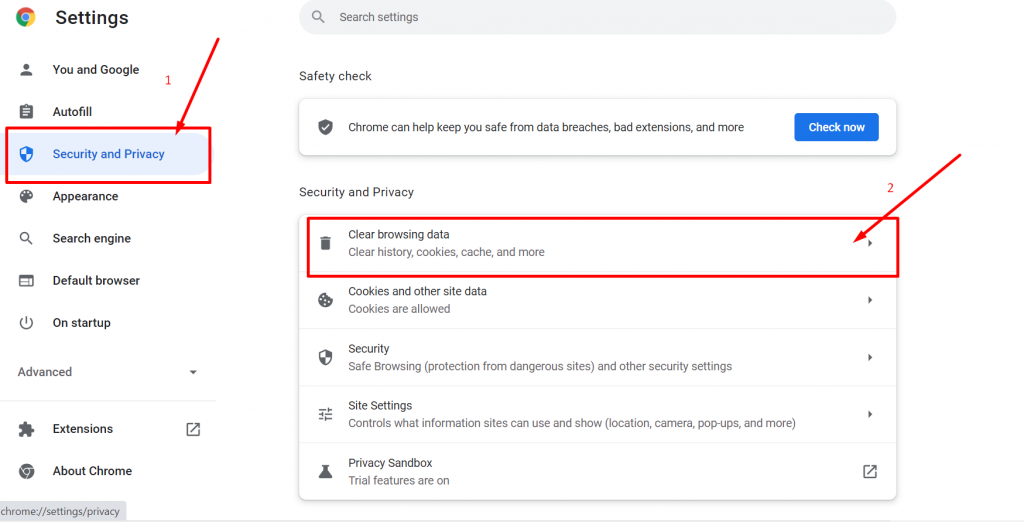
3. Sekarang pilih Rentang waktu sebagai “ Sepanjang waktu” dan klik tombol Hapus data seperti yang ditunjukkan di bawah ini:
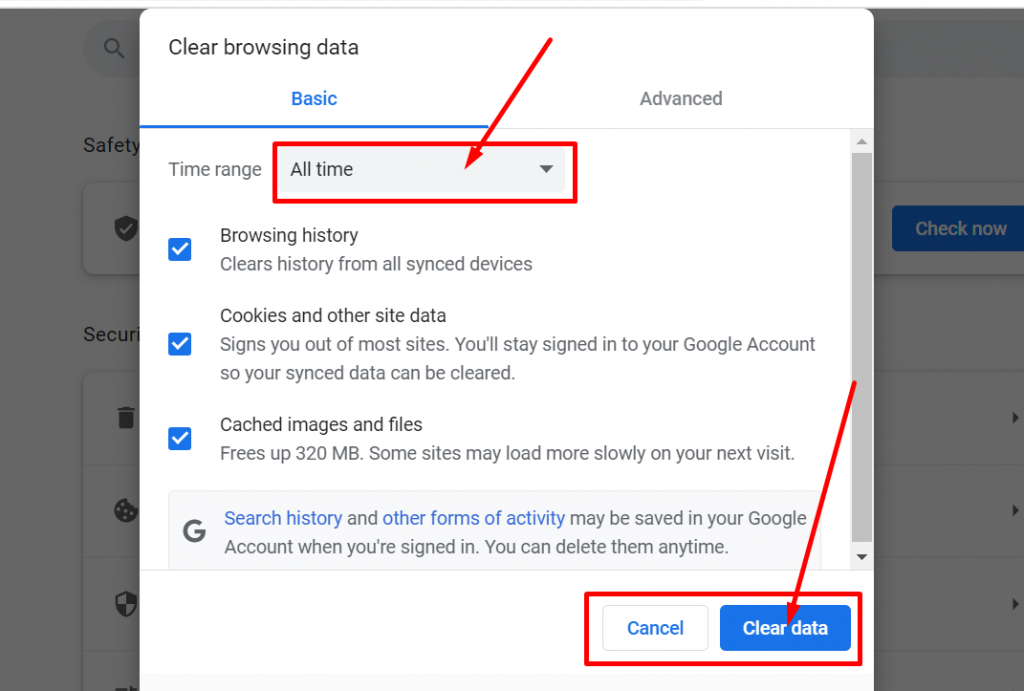
Sekarang Anda selesai, tutup browser dan buka kembali.
6. Coba Mengakses Situs Web dalam Mode Penyamaran
Membuka situs web dalam mode penyamaran atau penjelajahan pribadi dapat membantu menentukan apakah ada ekstensi atau pengaturan browser yang menyebabkan kesalahan. Jika situs web memuat tanpa kesalahan dalam mode penyamaran, ini menunjukkan adanya konflik dengan ekstensi atau pengaturan.
7. Nonaktifkan Ekstensi Browser Untuk Sementara
Nonaktifkan sementara semua ekstensi dan plugin browser. Terkadang, ekstensi tertentu dapat mengganggu validasi sertifikat SSL, menyebabkan kesalahan net::err_cert_authority_invalid. Dengan menonaktifkannya, Anda dapat mengidentifikasi apakah ada ekstensi tertentu yang menyebabkan masalah.
Untuk melihat semua ekstensi Chrome yang terpasang, Ketik " chrome://extensions/ " di bilah URL.
![Bagaimana Cara Memperbaiki ERR_SSL_PROTOCOL_ERROR? [10 Metode] 13 Disable Chrome Extensions](/uploads/article/50366/3On3L36vgGkcNFsz.webp)
Setelah itu, nonaktifkan semua ekstensi Chrome yang aktif dan periksa apakah kesalahan sudah teratasi atau belum. Jika sudah teratasi, berarti error tersebut disebabkan oleh extension yang terpasang. Untuk mengidentifikasi ekstensi pelakunya, aktifkan satu plugin sekaligus dan coba akses situs web setiap saat.
8. Perbarui Browser dan Sistem Operasi
Peramban atau sistem operasi yang kedaluwarsa mungkin tidak memiliki pembaruan keamanan yang diperlukan, termasuk pembaruan sertifikat root. Pastikan Anda menggunakan browser dan sistem operasi versi terbaru untuk menghindari masalah kompatibilitas.
9. Matikan Semua Antivirus atau VPN yang Berjalan
Jika Anda mengalami kesalahan NET::ERR_CERT_AUTHORITY_INVALID saat menggunakan VPN, layanan VPN itu sendiri bisa menjadi penyebabnya.
Demikian pula, perangkat lunak antivirus adalah penyebab umum lainnya. Dalam kasus seperti itu, disarankan untuk menonaktifkan sementara perangkat lunak VPN dan antivirus. Setelah melakukannya, coba akses kembali situs web tersebut dan lakukan penyegaran paksa untuk memastikannya tidak dimuat dari cache browser.
Jika kesalahan hilang, aktifkan kembali setiap layanan secara bertahap untuk menentukan mana yang menyebabkan pemberitahuan sertifikat tidak valid. Berdasarkan informasi ini, Anda dapat mempertimbangkan untuk memperbarui perangkat lunak, menghubungi tim dukungan untuk mendapatkan bantuan, atau mencari solusi alternatif.
Untuk pengguna Windows:
Buka menu Mulai.
Ketik "Control Panel" di bilah pencarian.
Di jendela Panel Kontrol, navigasikan ke bagian "Sistem dan Keamanan".
Klik pada "Firewall Pembela Windows."
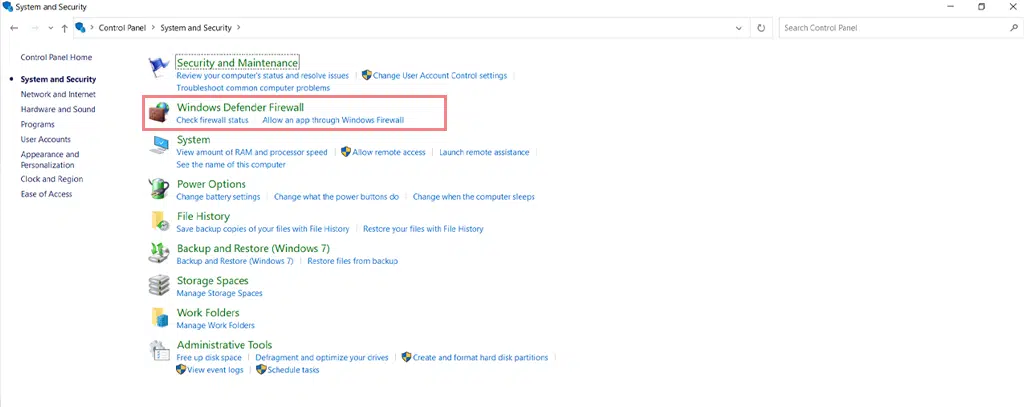
Di sisi kiri jendela, temukan dan klik "Aktifkan atau nonaktifkan Windows Defender Firewall."
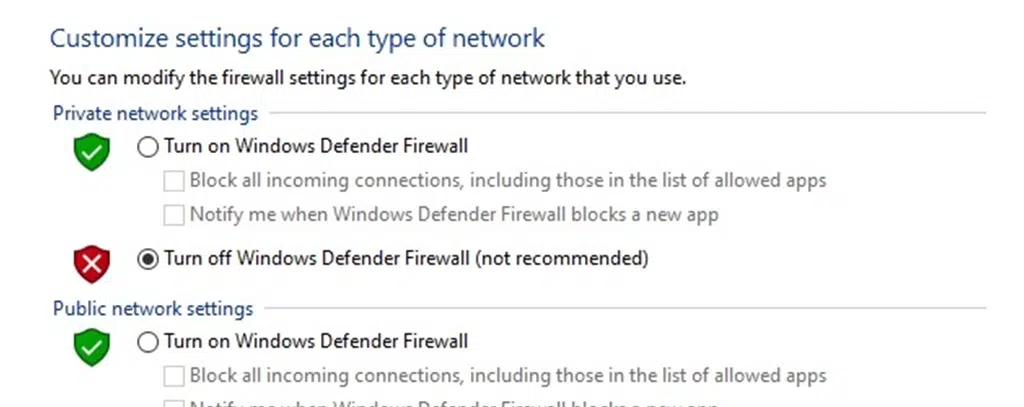
Pilih opsi “Matikan Windows Defender Firewall (tidak disarankan)” untuk pengaturan jaringan pribadi dan publik.
Konfirmasikan perubahan dengan mengklik "OK" atau "Terapkan."
Windows Defender Firewall sekarang dimatikan untuk jaringan pribadi dan publik.
Untuk pengguna macOS:
Buka menu Apple yang terletak di pojok kiri atas layar Anda.
Dari menu drop-down, pilih "System Preferences."
Di jendela System Preferences, klik "Keamanan & Privasi."
Arahkan ke tab "Firewall" di dalam pengaturan Keamanan & Privasi.
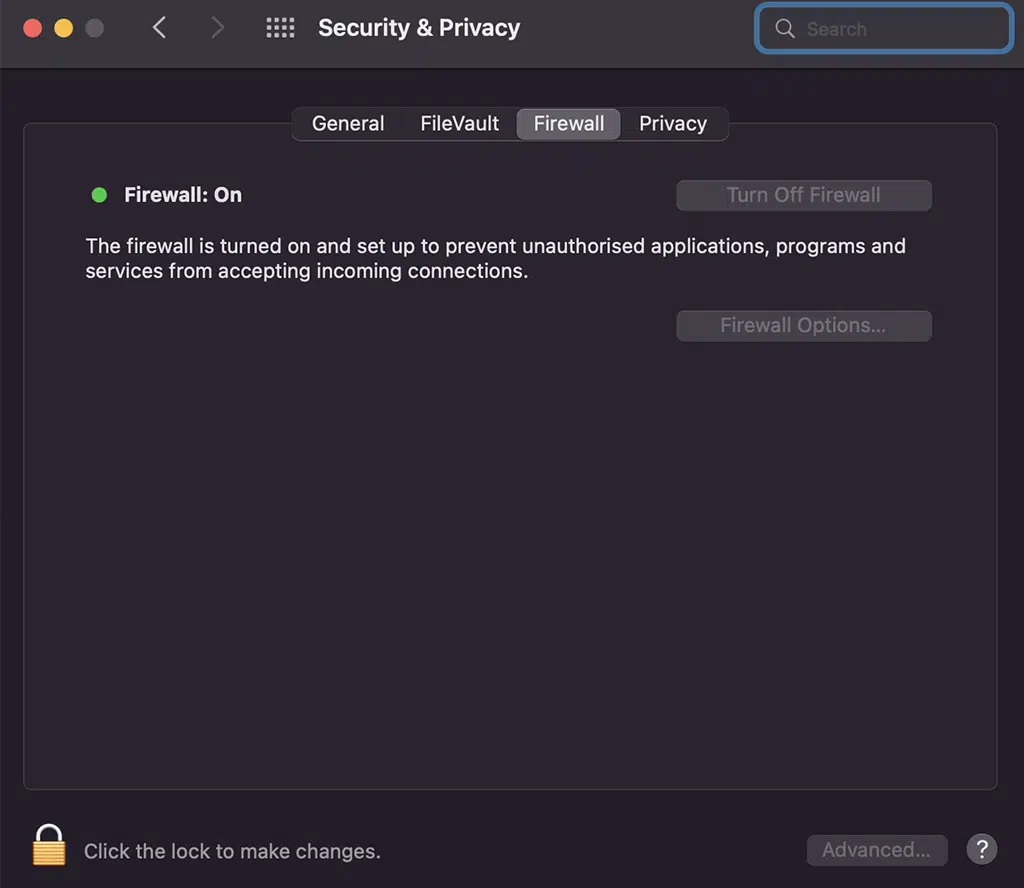
Untuk melakukan perubahan, klik ikon gembok di pojok kiri bawah dan masukkan kata sandi Anda.
Setelah dibuka, klik "Matikan Firewall."
Setelah menonaktifkan firewall, mulai ulang sistem operasi Anda.
Coba akses situs web lagi. Jika pesan kesalahan menghilang, ini menandakan bahwa perangkat lunak antivirus kemungkinan besar menjadi penyebab masalah.
10. Hubungi Admin Situs Web
Jika Anda telah mengikuti semua langkah pemecahan masalah yang disebutkan di atas dengan rajin dan kesalahan masih berlanjut, disarankan untuk menghubungi pemilik atau administrator situs web.
Mereka dapat memverifikasi penginstalan dan konfigurasi sertifikat SSL dan mengatasi masalah mendasar yang mungkin menyebabkan kesalahan “NET::ERR_CERT_AUTHORITY_INVALID”.
Kesimpulan
Jika Anda tidak dapat mengidentifikasi penyebab kesalahan “NET::ERR_CERT_AUTHORITY_INVALID”, mungkin perlu waktu untuk memperbaikinya. Masalah ini dapat berdampak signifikan pada reputasi situs web, tingkat konversi, lalu lintas, dan pengalaman pengguna jika situs Anda tidak dapat diakses oleh pengunjung.
Namun, tidak perlu khawatir. Kami telah memberi Anda daftar lengkap solusi untuk mengatasi kesalahan ini dengan mudah dan cepat.
- Periksa Validitas SSL dengan menjalankan tes
- Menerbitkan sertifikat SSL dari sumber yang sah
- Periksa tanggal dan waktu sistem Anda
- Hapus status SSL Anda
- Bersihkan Cache dan Cookie Peramban Anda
- Coba akses situs web dalam mode penyamaran
- Nonaktifkan Ekstensi Peramban untuk Sementara
- Perbarui browser dan sistem operasi:
- Matikan semua Antivirus atau VPN yang sedang berjalan
- Hubungi Admin Situs Web
Ingat, sertifikat SSL memainkan peran penting dalam mengamankan komunikasi online, melindungi data sensitif, dan membangun kepercayaan dengan pengunjung situs web. Pemeliharaan dan pemantauan berkala sertifikat SSL sangat penting untuk mencegah kesalahan seperti net::err_cert_authority_invalid dan memastikan pengalaman penelusuran yang aman bagi pengguna.
Jika Anda memiliki keraguan atau pertanyaan tentang posting blog ini, jangan ragu untuk menulis kepada kami di bagian komentar di bawah ini:
Pertanyaan yang Sering Diajukan
Bagaimana cara memperbaiki NET:: Err_cert_authority_invalid?
Anda dapat dengan mudah memperbaiki kesalahan NET:: Err_cert_authority_invalid dengan mengikuti metode berikut:
1. Periksa Validitas SSL dengan menjalankan tes
2. Menerbitkan sertifikat SSL dari sumber yang sah
3. Periksa tanggal dan waktu sistem Anda
4. Kosongkan status SSL Anda
5. Bersihkan Cache dan Cookie Peramban Anda
6. Coba akses situs web dalam mode penyamaran
7. Nonaktifkan Ekstensi Browser Untuk Sementara
8. Perbarui browser dan sistem operasi:
9. Matikan semua Antivirus atau VPN yang sedang berjalan
10. Hubungi Website Admin
Apa itu Err_cert_authority_invalid hanya di Chrome?
Kesalahan ERR_CERT_AUTHORITY_INVALID terjadi di browser Google Chrome saat sertifikat SSL yang disajikan oleh situs web tidak dikenali atau dipercaya oleh otoritas sertifikat bawaan Chrome. Kesalahan ini menunjukkan bahwa sertifikat situs web ditandatangani sendiri, kedaluwarsa, atau dikeluarkan oleh otoritas yang tidak dipercaya oleh Chrome. Akibatnya, Chrome menampilkan kesalahan ini untuk memastikan keamanan penggunanya dan mencegah potensi risiko yang terkait dengan sertifikat yang tidak tepercaya.
Apa itu NET:: kesalahan Err_cert_authority_invalid?
Kesalahan NET::ERR_CERT_AUTHORITY_INVALID adalah salah satu kesalahan umum yang terjadi saat browser Anda gagal memverifikasi validitas sertifikat SSL situs web Anda dan hasilnya tidak dapat membuat sambungan aman dengan situs web.
Ketika Anda menemukan kesalahan ini, itu berarti sertifikat SSL yang ditampilkan oleh situs web telah kedaluwarsa, tidak valid, atau diidentifikasi sebagai tidak asli oleh browser Anda.

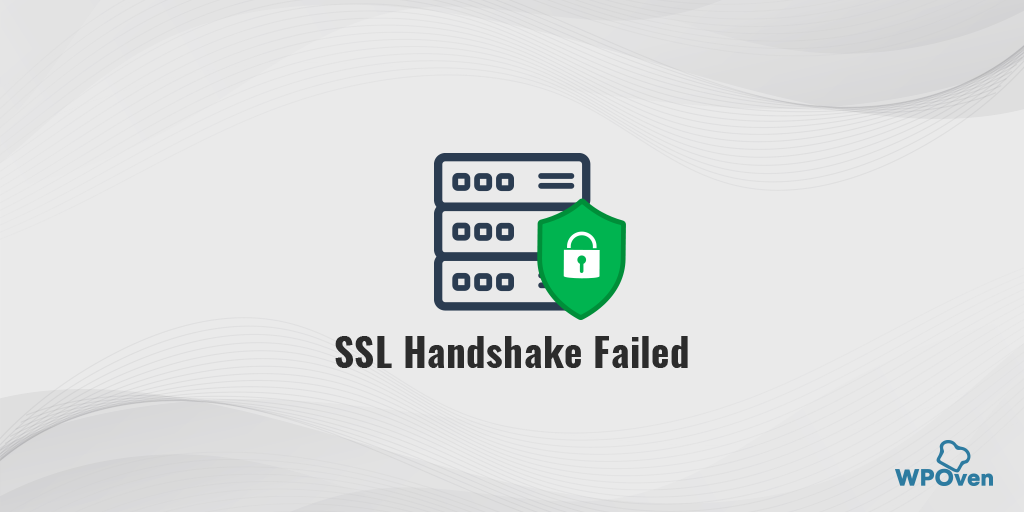
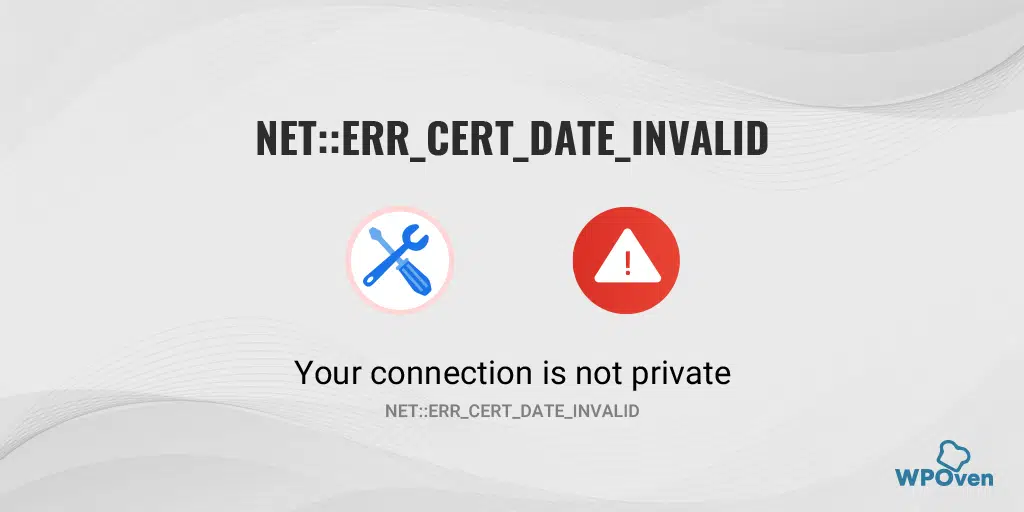
![Bagaimana Cara Memperbaiki ERR_SSL_PROTOCOL_ERROR? [10 Metode] How to Fix ERR_SSL_PROTOCOL_ERROR? [10 Methods]](/uploads/article/50366/zYTH9knaRM121O5r.webp)